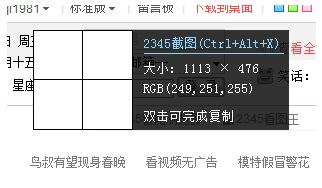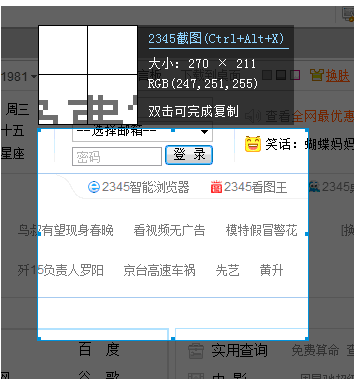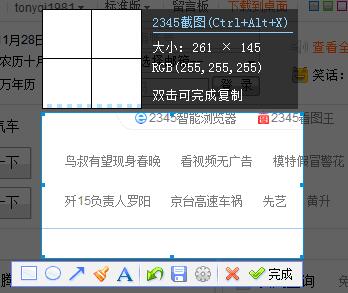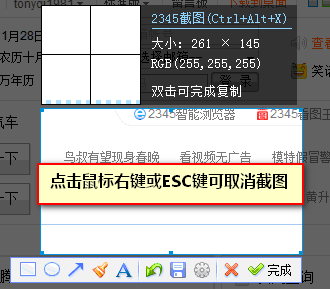2345浏览器进行截图的操作过程讲述
时间:2022-07-28来源:互联网作者:凹凸曼
如今不少软件都给大家提供了截图功能,2345浏览器软件也不例外,那么2345浏览器如何进行截图呢?下面小编就带来了2345浏览器进行截图的操作过程哦,一起去看看吧。
1、开始截图:
点击"截图"按钮或者使用快捷键Ctrl+Alt+X开始截图,随着你鼠标的移动,会在截图示意框显示鼠标当前位置的信息
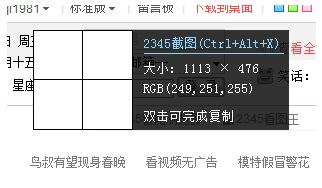
2.范围选取:
找到自己想要开始截图的点,按下鼠标左键不放,拖拽鼠标,会出现一个矩形区域。 可以根据自己需要选择截图区域。
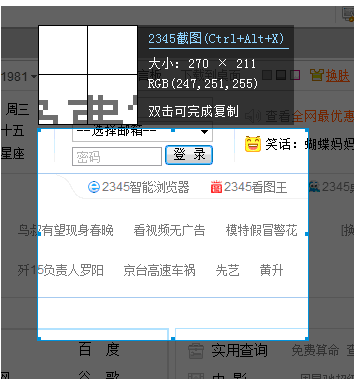
3.截图处理:
选择好截图区域后,放开鼠标左键,就完成本次截图了。 若对截图满意的话,可直接点击“保存”图片,或者是“复制到剪贴板”复制刚刚的截图。 若对截图不满意,可以点击“取消”或者按下ESC键重新截图。
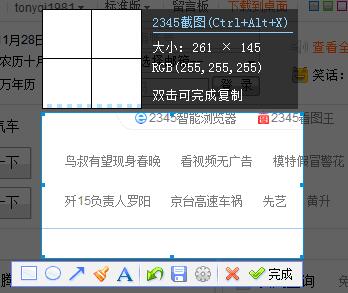
4.取消截图:
当出现截图的十字光标后,按下鼠标右键或者ESC键,就可以取消本次截图了。
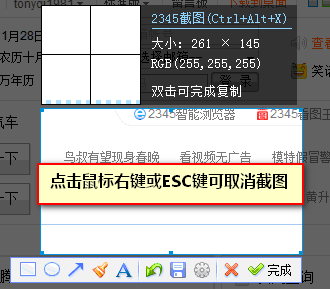
上面就是小编为大家带来的2345浏览器进行截图的操作过程,一起来学习学习吧。相信是可以帮助到一些新用户的。
热门推荐
-
聚合搜索
版本: 0.0.6大小:2.72MB
聚合搜索是一种基于元搜索引擎技术的工具,通过整合多个独立搜索引擎(如Google、Bing、百度等)及垂直领域资源...
-
谷歌浏览器
版本: 143.0.7499.147大小:10.29MB
谷歌浏览器电脑版是由Google官方开发的一款简单便捷的网页浏览工具。谷歌浏览器电脑版可以提帮助你快速、...
-
谷歌浏览器
版本: 143.0.7499.147大小:10.29MB
谷歌浏览器GoogleChrome(64位)最新版是款由谷歌官方为用户们打造的网页浏览器。谷歌浏览器Google
Chrom...
-
谷歌浏览器
版本: 143.0.7499.147大小:10.29MB
翻译成英文就是GoogleChrome,是Google公司旗下的一款非常专业的浏览器谷歌浏览器搜索引擎,360搜索,华军软件...
-
谷歌浏览器 Google Chrome
版本: 143.0.7499.147大小:10.29MB
GoogleChrome,又称Google浏览器,是个由Google(谷歌)公司开发的网页浏览器。该浏览器是基于其他...